1. Общие разделы и функции сайта.
1.1. Основные настройки.
|
Основной интерфейс находится здесь:

Вы можете изменять свои анкетные данные, данные по безопасности, закачивать личные фотографии и аватары и т.п.
|
1.2. Внутренняя служба сообщений.
|
Единственный способ пользоваться всеми возможностями ЖАРГОН.РУ, это - сначала зарегистрироваться, а дальше вы увидите, что Вам открывается новый мир для общения.
Вы можете обмениваться сообщениями с другими пользователями сайта. Основной интерфейс находится здесь:

Он интуитивно понятен, поэтому мы не будем рассказывать, что мигующий конвертик означает, что Вас ожидает сообщение и что нажав на конвертик (даже если он не мигает), Вы можете увидеть всю Вашу переписку, а также удалить ненужные сообщения (по одному).
Вы также можете послать сообщение любому пользователю из окошка информации об этом пользователе, которое появляется, если нажать на ник (имя) пользователя, которое можно найти в списке новых авторов, в списке редакторов, комментаторов и т.д.
|
2. Добавление новых слов в словари.
2.1. Где это можно сделать?
|
Чтобы добавлять слова на сайт ЖАРГОН.РУ, необходимо сначала зарегистрироваться, а затем - пройти в раздел "Работа со словарями"
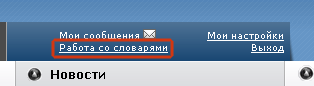
а дальше - пройти в раздел "Добавить слово"
|
| 2.2. Начинаем с записи термина. |
Вам нужно помнить - слова в идеале должны быть написаны грамматически правильно, а в случае необходимости - гласные буквы в слове могут выделяться ударением. Для этого с двух сторон буквы ставятся квадратные скобки.

|
| 2.3. Указываем словарь, где будет храниться слово. |
Для этого достаточно выбрать другой словарь в ниспадающем меню "В словарь"

|
| 2.4. Запись синонимов. |
Синонимы - это слова, сходные по значению, но различные по написанию.
Синонимы разделяются символом |
Для разделения синонимов не применяются точки с запятыми, запятые и т.п.
Пробел между синонимами всегда является лишним (как в начале, так и в конце рада терминов), пробел допустим только внутри выражения, если синонимом является словосочетание.

|
| 2.5. Добавление описания слова. |
Описание термина начинается обычно с маленькой буквы (т.к. описание выводится для читателя справа от термина после тире, а значит является частью уже начатого предложения).
Описание термина всегда заканчивается точкой.
В описание слова может быть вставлена ссылка на другой термин:
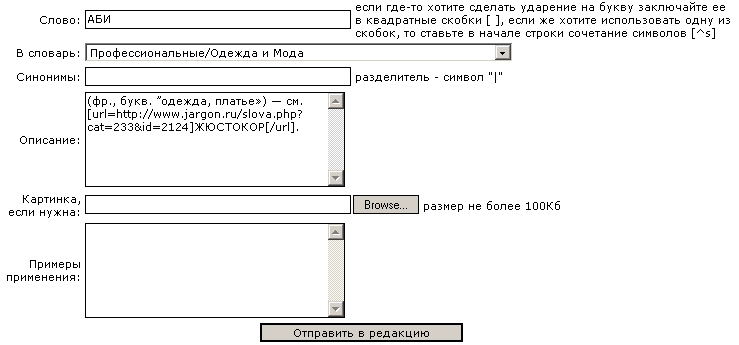
Правильную ссылку на другой термин можно получить на странице того термина в списке ссылок:

Нужная Вам ссылка - "BBCode, используется в phpBB (для вставки ссылки в форуме)"
Например - вы хотите поместить ссылку на слово АКСЕССУАР: Вам достаточно нажать на "BBcode...." на странице термина, а далее - вставить полученную ссылку в описание редактируемого слова.
|
| 2.6. Добавление изображения к описанию. |
Вы можете добавить новое изображение к описанию, а также удалить загруженные ранее изображения.
Для удаления достаточно поставить галочку напротив пункта "Удалить картинку" и нажать кнопку "сохранить изменения".
Для добавления изображения достаточно нажать на кнопку "Browse...", выбрать заранее приготовленную картинку на Вашем локальном диске, после чего нажать кнопку "сохранить изменения."

|
| 2.7. Хорошие традиции при заполнении описания и примеров применения слов. |
В описании, примерах применения, а также - среди синонимов, могут быть разные по значению слова.
Мы рекомендуем нумеровать такие блоки информации, чтобы для читателя было очевидно - к какому описанию относится пример применения.

|
| 3. Добавленные мною ранее слова. |
|
На этой странице Вы можете увидеть, историю действий над каждым из слов, которые Вы добавили - когда слово было принято, когда отредактировано, если оно было отклонено, то это также отражается в статусе.
|
| 4. Добавить словарь |
Вам надо выбрать родительский словарь (под ним будет находиться тот словарь, который предлагаете добавить).
Необходимо указать название нового словаря (постарайтесь, чтобы название было не слишком длинным).
Вам нужно дать описание для нового словаря.
|